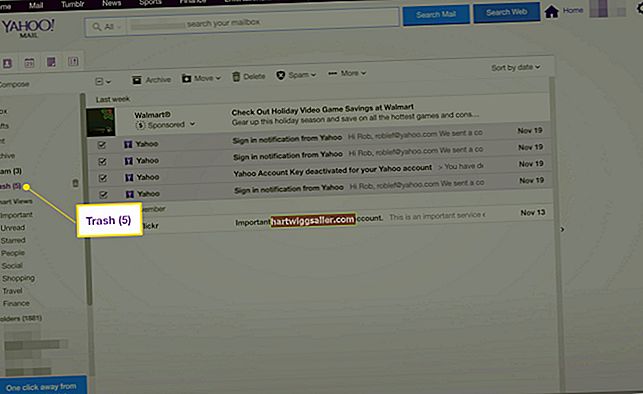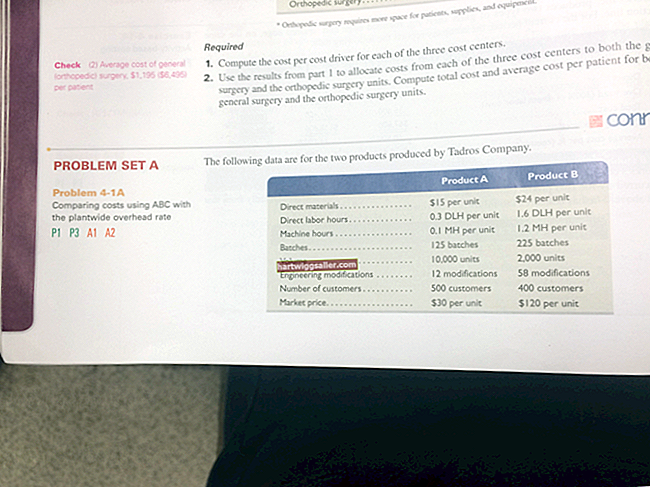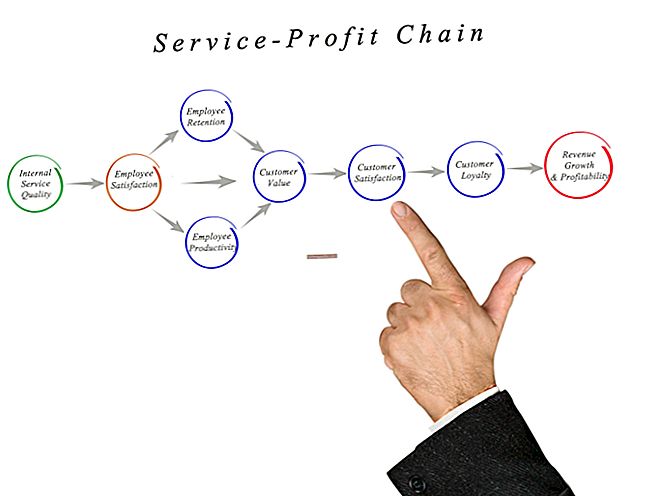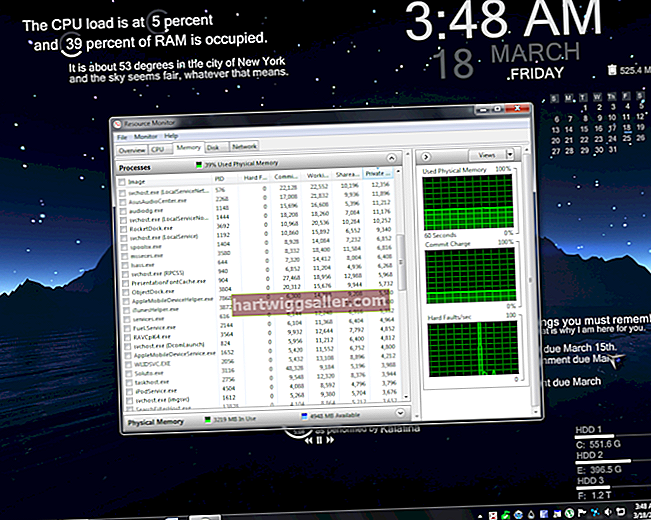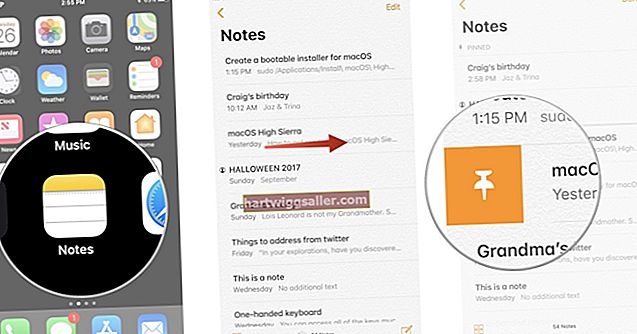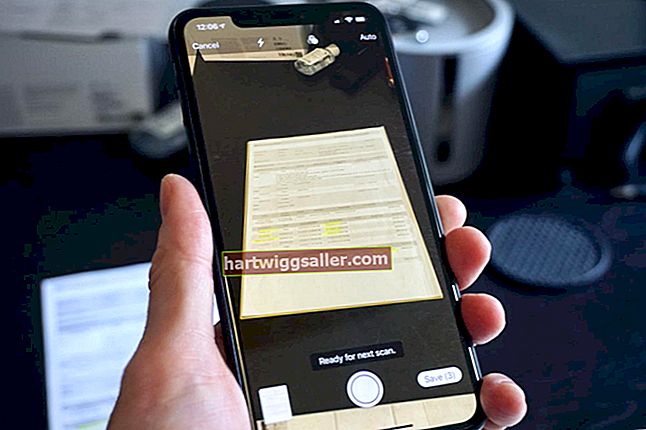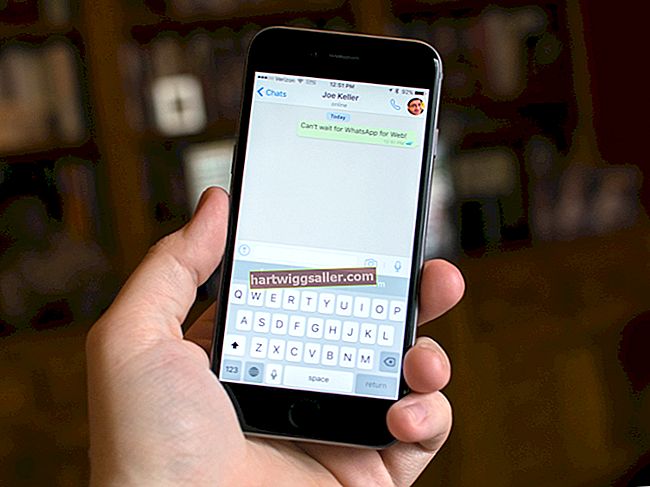যদি আপনি তারযুক্ত বা ওয়্যারলেস ব্যবসা বা হোম নেটওয়ার্কের মাধ্যমে একটি প্রিন্টার ব্যবহার করেন তবে আপনার কম্পিউটার ইন্টারনেট প্রোটোকল ঠিকানার মাধ্যমে যোগাযোগ করে। প্রিন্টারে আপনার যদি সমস্যা হয় তবে আপনাকে নেটওয়ার্কে প্রিন্টারটি খুঁজে পেতে প্রিন্টার আইপি ঠিকানাটি সন্ধান করতে হতে পারে, এটি এখনও সংযুক্ত রয়েছে এবং কোনও প্রোগ্রামকে সমস্যা সমাধানের বিষয়টি নিশ্চিত করুন। আপনি উইন্ডোজ বা ম্যাক কম্পিউটারে কমান্ড প্রম্পটের মাধ্যমে এই তথ্যটি অ্যাক্সেস করতে পারেন।
নেটওয়ার্ক প্রিন্টার এবং আইপি বোঝা
ইন্টারনেট প্রোটোকল মূলত এমন একটি ভাষা যা কম্পিউটার কম্পিউটার এবং আধুনিক হোম এবং অফিস নেটওয়ার্কগুলি সহ অন্যান্য নেটওয়ার্কগুলিতে যোগাযোগ করতে ব্যবহার করে। এটি প্রতিটি কম্পিউটার, স্মার্ট ফোন, প্রিন্টার বা অন্যান্য ডিভাইসকে একটি সংখ্যাসঙ্গিত ঠিকানা যেমন 192.168.0.1 বরাদ্দ করে। কম্পিউটারগুলি www.example.com এর মতো ওয়েবসাইটগুলিতে অ্যাক্সেস করতে সাধারণত ব্যবহৃত মানব-পঠনযোগ্য ডোমেন নামগুলি ব্যবহার করে একে অপরকে উল্লেখ করতে পারে তবে এগুলি শেষ পর্যন্ত আইপি ঠিকানায় অনুবাদ করা হয়।
যদি আপনার কম্পিউটারটি একটি প্রিন্টারের সাথে যোগাযোগের জন্য হাইপারটেক্সট ট্রান্সফার প্রোটোকল বা এইচটিটিপি নামে পরিচিত ওয়েব প্রোটোকল ব্যবহার করে তবে আপনার একটি প্রিন্টারের স্থানীয় নাম থাকতে পারে তবে শেষ পর্যন্ত এটি মুদ্রণ কাজ এবং অন্যান্য বার্তা সরবরাহ করার জন্য এইচটিটিপি প্রিন্টার আইপি ঠিকানায় অনুবাদ করা হবে be প্রিন্টারে
আপনি যখন কোনও নেটওয়ার্কে কোনও প্রিন্টারের মতো কোনও নির্দিষ্ট সংস্থান অ্যাক্সেস করতে পারবেন কিনা তা পরীক্ষা করে দেখেন, আসলে এটির কোনও আইপি ঠিকানা রয়েছে কিনা এবং সেই ঠিকানাটি আপনার কম্পিউটার থেকে পৌঁছানো যায় কিনা তা আপনি পরীক্ষা করতে পারেন। এটি আপনাকে কোনও নেটওয়ার্ক সংযোগ সমস্যা বা আপনার কম্পিউটার বা অন্য ডিভাইসের কোনও সমস্যা নিয়ে কাজ করছেন কিনা তা নির্ধারণ করতে সহায়তা করতে পারে।
নেটওয়ার্কে মুদ্রক সন্ধান করুন
বেশিরভাগ আধুনিক কম্পিউটারে, আপনি আপনার নেটওয়ার্কের ডিভাইসগুলির তালিকা করতে নেটট্যাট নামে একটি সরঞ্জাম ব্যবহার করতে পারেন।
উইন্ডোজে, স্টার্ট মেনু বা টাস্ক বারের অনুসন্ধান বাক্সে "সেন্টিমিডি" টাইপ করুন, তারপরে উইন্ডোজ কমান্ড প্রম্পটটি লোড করতে আইকনে ক্লিক করুন। সক্রিয় সংযোগগুলির তালিকা করতে "নেটস্ট্যাট" টাইপ করুন, এতে আপনার মুদ্রক অন্তর্ভুক্ত থাকতে পারে। আপনি যদি "নেটস্ট্যাট -আর" টাইপ করেন তবে এটি আপনার নেটওয়ার্কের মধ্যে কীভাবে ডেটা রুট করা হবে সে সম্পর্কে তথ্য তালিকাভুক্ত করবে। আপনার মুদ্রকের আইপি ঠিকানাটি সন্ধান করুন যদি আপনি এটি জানেন বা ডিভাইসগুলি আপনার প্রিন্টারের বন্দর ব্যবহার করে, যদি আপনি এটি জানেন তবে।
ম্যাক, লিনাক্স বা অন্যান্য ইউনিক্স সিস্টেমে নেটট্যাট কমান্ডটি একইভাবে কাজ করে এবং কমান্ড লাইন শেল থেকেও ব্যবহার করা যায়, যদিও কমান্ড লাইন আর্গুমেন্টগুলি কিছুটা পৃথক হতে পারে। নেটস্ট্যাট এর সংস্করণটি কীভাবে কাজ করে তা দেখতে আপনার সিস্টেমের ম্যানুয়ালটি পরীক্ষা করে দেখুন।
উইন্ডোজ পাওয়ারশেল ব্যবহার করুন
উইন্ডোজ পাওয়ারশেল সহজ প্রোগ্রামিংয়ের পাশাপাশি আপনার কম্পিউটার সম্পর্কে তথ্য অ্যাক্সেস এবং সেট করার জন্য একটি শক্তিশালী কমান্ড লাইন সরঞ্জাম। গেট-প্রিন্টার কমান্ডটি চালিয়ে আপনি কোনও নেটওয়ার্কে একটি প্রিন্টার খুঁজতে পাওয়ারশেল ব্যবহার করতে পারেন।
আপনার কম্পিউটারে সংযুক্ত প্রতিটি প্রিন্টার সম্পর্কে যতটা তথ্য পাওয়া যায় তার জন্য "গেট-প্রিন্টার-ফুল" চালান।
আপনার মুদ্রকটি পিং করুন
আপনি যদি আইপি ঠিকানাটি জানেন বা নির্ধারণ করেন তবে আপনি যদি কম্পিউটারটি এটির সাথে সংযোগ করতে পারেন তবে পরীক্ষা করতে "পিং" কমান্ডটি ব্যবহার করতে পারেন। কমান্ড প্রম্পটে "পিং" টাইপ করুন তারপরে প্রিন্টারের আইপি ঠিকানা। আপনার কম্পিউটার একটি জবাবের অনুরোধের জন্য প্রিন্টারে বার্তা প্রেরণ করবে এবং সেই উত্তরগুলি প্রাপ্ত হয়েছিল কি না তা নির্দেশ করবে।
পিংয়ের বেশিরভাগ উইন্ডোজ, ম্যাক, লিনাক্স এবং অন্যান্য ইউনিক্স সিস্টেমে কাজ করা উচিত। মনে রাখবেন যে আপনি যদি আপনার প্রিন্টারের কাছ থেকে উত্তর না পান তবে এটি হতে পারে যে প্রিন্টারটি একেবারেই অ্যাক্সেসযোগ্য নয় বা পিং বার্তাগুলি আপনার কম্পিউটার বা নেটওয়ার্কে ফায়ারওয়াল সেটিংস দ্বারা অবরুদ্ধ রয়েছে। আপনার নেটওয়ার্কের মধ্যে পিং কাজ করা উচিত কিনা তা দেখার জন্য আপনার আইটি বিভাগের সাথে পরীক্ষা করুন।
মনে রাখবেন যে ওয়েবে ব্যবহার করার জন্য আপনি অনলাইনে পিং ইউটিলিটিগুলি খুঁজে পেতে পারেন, এগুলি আপনার অভ্যন্তরীণ নেটওয়ার্ক অ্যাক্সেস করতে সক্ষম হবে না এবং সম্ভবত আপনার প্রিন্টারটি কাজ করছে কিনা তা পরীক্ষা করতে আপনাকে সহায়তা করবে না।